أفضل 8 سماعات لاسلكية لديك

اكتشف قائمتنا لأفضل 8 سماعات لاسلكية يمكنك العثور عليها حسب ميزانيتك وأسلوب حياتك واحتياجاتك.

تعد خدمة PC Game Pass من Microsoft بلا شك واحدة من أفضل العروض في مجال الألعاب. تقدم الشركة تطبيق Xbox على نظام Windows لتنزيل ألعابك المفضلة وتحديثها وإدارتها. حتى بعد تحديثات Microsoft المتكررة، فإن تجربة Xbox ليست خالية تمامًا من الأخطاء على نظام Windows. اشتكى الكثيرون من عدم فتح تطبيق Xbox ، وعدم عمل الإشعارات، والفشل في تثبيت الألعاب على Windows.
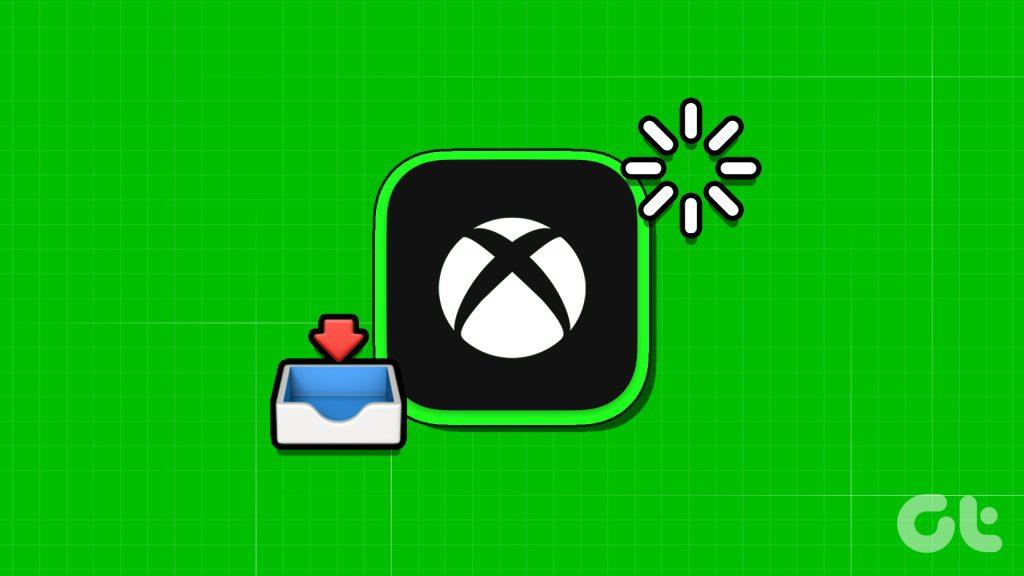
تخيل عندما يتعطل تثبيت لعبة Xbox عند 0% أو 100% ويمنعك من تحديث أو تنزيل عناوينك المفضلة على Windows. يمكن أن تؤثر عدة عوامل على تثبيت ألعاب Xbox على جهاز الكمبيوتر الخاص بك. فيما يلي أفضل النصائح لحل مشكلة تثبيت لعبة Xbox المتوقفة على نظام التشغيل Windows.
يمكنك إغلاق تطبيق Xbox بالكامل ومحاولة تثبيت التطبيقات مرة أخرى. لن يؤدي الضغط على علامة X في شريط القائمة إلى إغلاق تطبيق Xbox على نظام التشغيل Windows. الخدمات لا تزال تعمل في الخلفية. تحتاج إلى الضغط على أيقونة السهم لأعلى في شريط المهام والنقر بزر الماوس الأيمن على Xbox لإنهاء التطبيق.
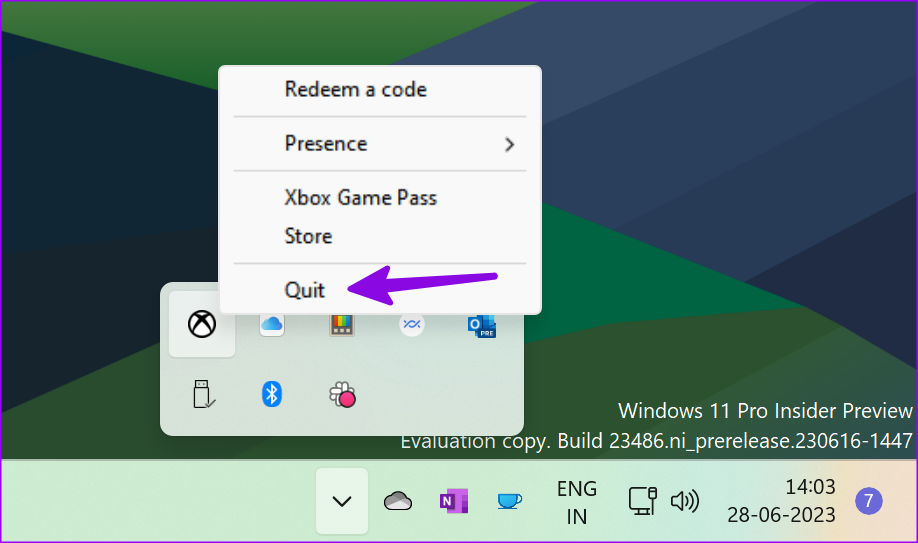
قم بتشغيل Xbox وحاول تثبيت الألعاب مرة أخرى.
يتيح لك متجر Microsoft الوصول إلى ما يصل إلى 10 أجهزة في وقت واحد باستخدام حساب Microsoft الخاص بك. إذا تجاوزت الحد الأقصى، فقد حان الوقت لإزالة حساب Microsoft الخاص بك من أجهزة Windows القديمة.
الخطوة 1: قم بزيارة حساب Microsoft الخاص بك على الويب وقم بتسجيل الدخول باستخدام تفاصيل حسابك.
الخطوة 2: قم بتوسيع الأجهزة وحدد عرض التفاصيل أسفل الجهاز الذي تريد إزالته.
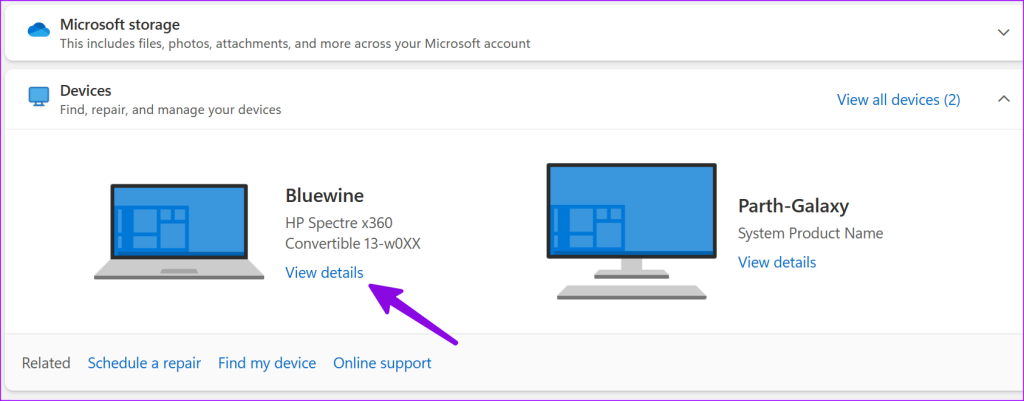
الخطوة 3: انقر فوق "إزالة هذا الجهاز" لإلغاء الارتباط بحسابك.
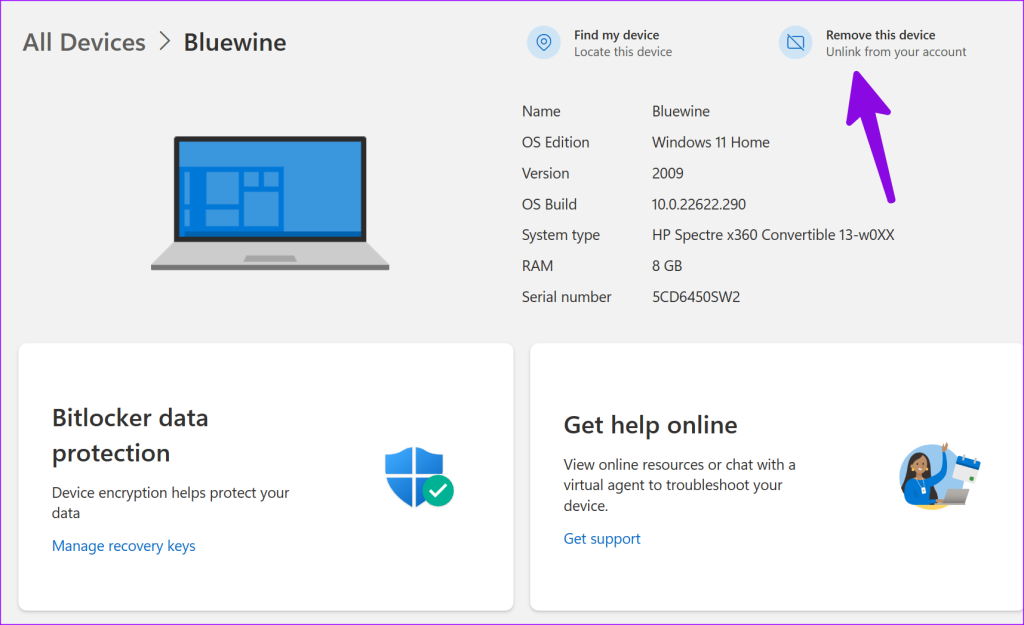
قد يتعطل تثبيت لعبة Xbox لديك عند 0% بسبب اتصال الشبكة الضعيف على جهاز الكمبيوتر الخاص بك. يجب عليك الاتصال بشبكة Wi-Fi أو Ethernet عالية السرعة والمحاولة مرة أخرى. راجع دليلنا المخصص إذا كانت شبكة Wi-Fi لا تعمل على نظام التشغيل Windows .
يمكن أن يكون الانقطاع الكبير من جانب الخادم هو السبب الحقيقي وراء مشكلة "عدم تثبيت Xbox للكمبيوتر الشخصي للألعاب". يمكنك زيارة الرابط أدناه والتحقق من حالة Xbox. قم بتوسيع المتجر والاشتراكات وتأكد من ظهور كلمة "Up and Running" بجانب خدمة التنزيل والتثبيت.
يتعين عليك الانتظار لبضعة أيام حتى يصل عنوان جديد رفيع المستوى إلى Xbox. تتلقى مثل هذه الألعاب طلبًا غير مسبوق خلال أيام الإطلاق، وقد تواجه مشكلات في تثبيتها في الأيام الأولى.
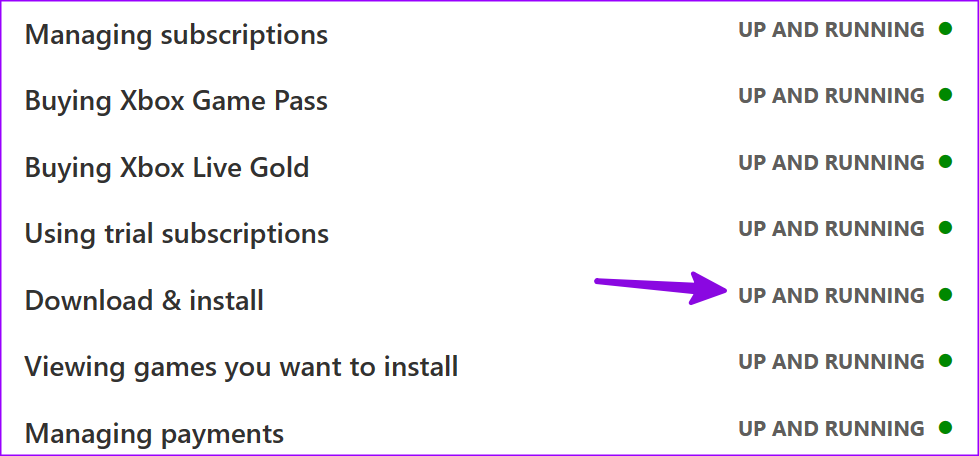
تعد خدمات Windows Gaming جزءًا من تطبيق Xbox لتوفير تجربة لعب سلسة. يمكنك إعادة تعيينه لحل المشكلات المتعلقة بتثبيت الألعاب من تطبيق Xbox على نظام التشغيل Windows.
الخطوة 1: اضغط على اختصار لوحة المفاتيح Windows + I لفتح الإعدادات والانتقال إلى التطبيقات المثبتة ضمن قائمة التطبيقات.
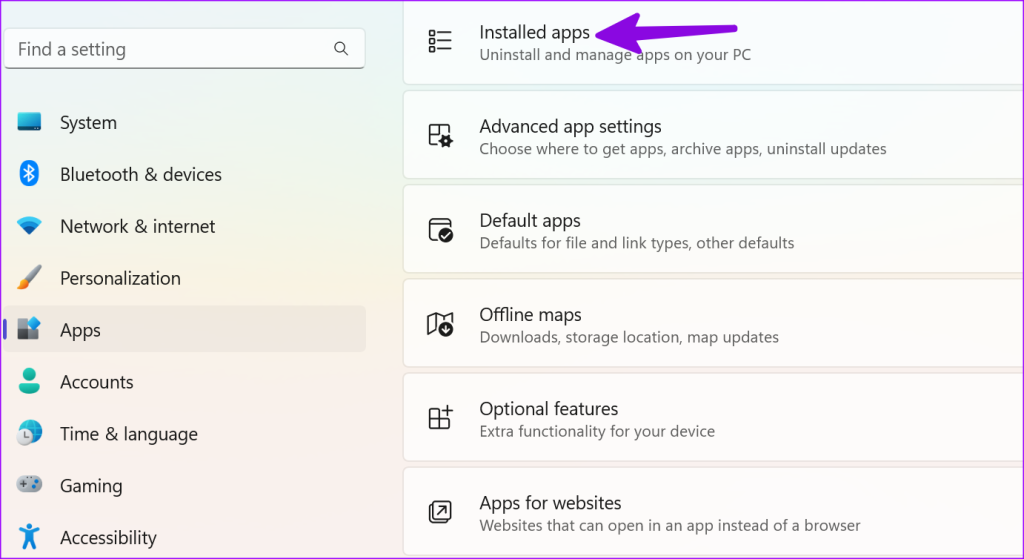
الخطوة 2: قم بالتمرير إلى خدمات الألعاب وانقر على قائمة النقاط الأفقية الثلاث بجانبها. افتح الخيارات المتقدمة.
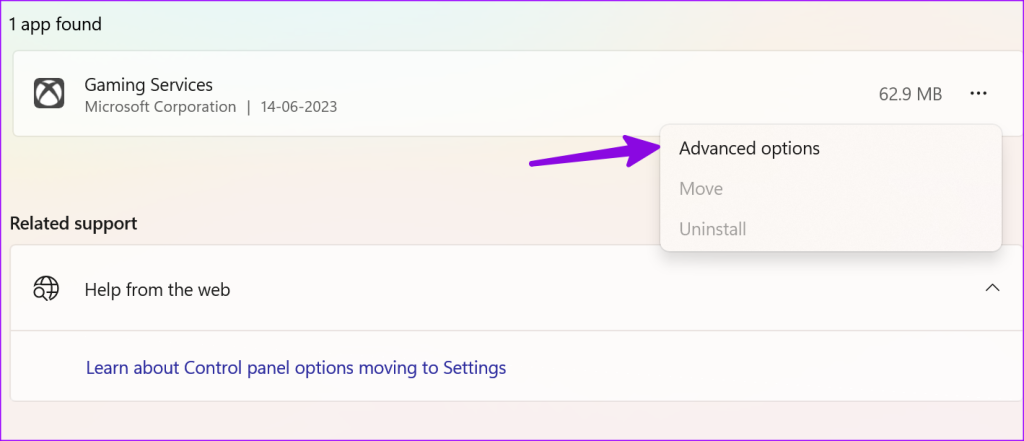
الخطوة 3: اضغط على إنهاء. أعد تشغيل جهاز الكمبيوتر الخاص بك وقم بتثبيت الألعاب من Xbox دون أي مشاكل.
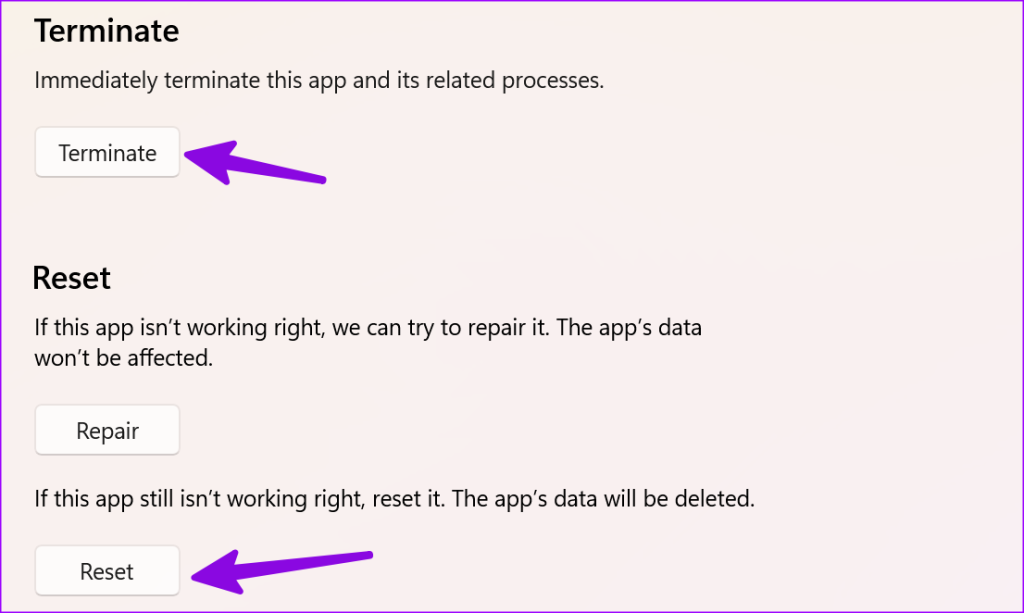
إذا كنت لا تزال تواجه مشكلات، فحاول إعادة تعيين خدمات الألعاب من نفس القائمة.
إذا لم يكن لديك مساحة تخزين كافية على جهاز الكمبيوتر الخاص بك، فقد يتعطل تثبيت لعبة Xbox على جهاز الكمبيوتر الذي يعمل بنظام Windows.
الخطوة 1: انتقل إلى إعدادات Windows بالضغط على اختصار لوحة المفاتيح Windows + I.
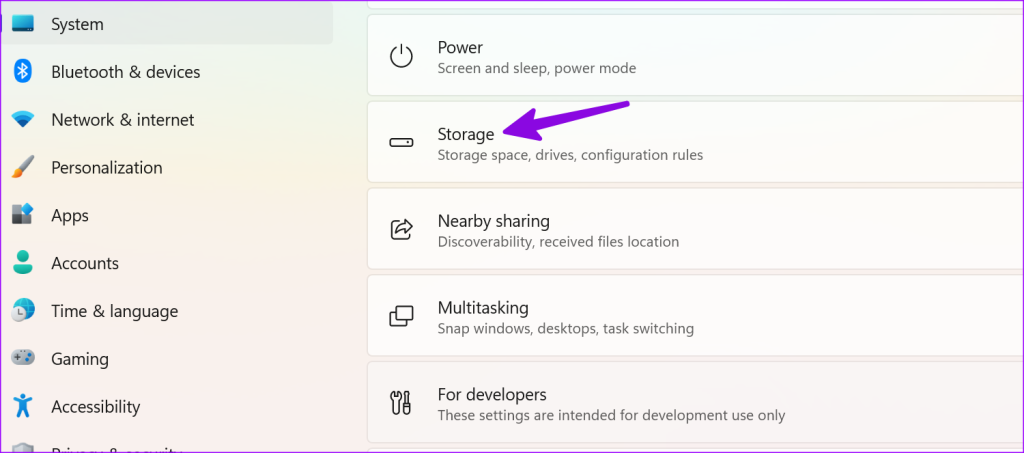
الخطوة 2: حدد التخزين وتحقق من مساحة محرك الأقراص C:.
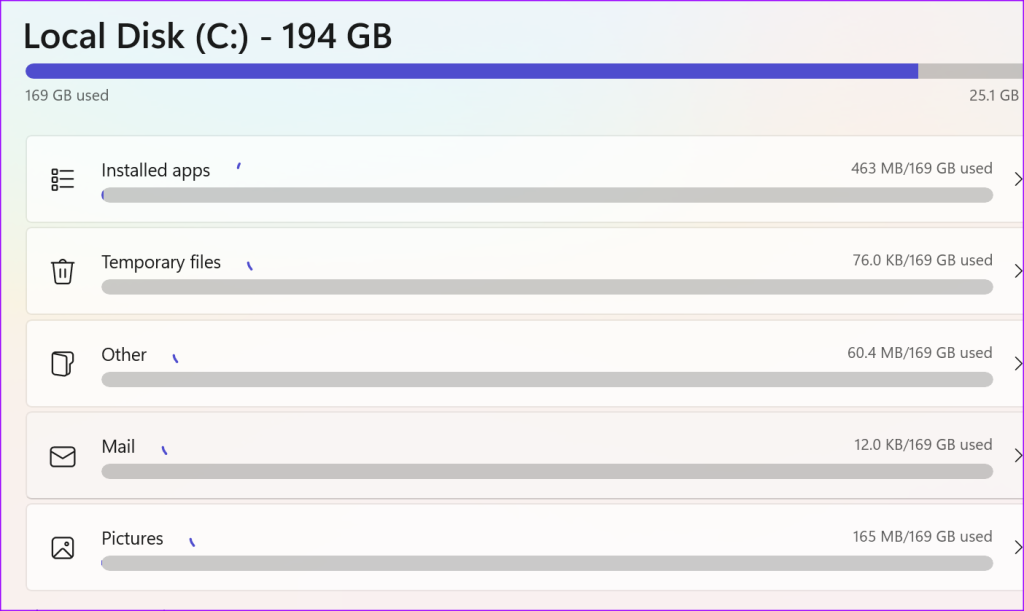
إذا كانت مساحة محرك الأقراص منخفضة بالفعل، فاقرأ دليلنا المخصص لتحرير مساحة التخزين على نظام التشغيل Windows .
هل تحاول تثبيت ألعاب Xbox على محرك أقراص خارجي أو موقع؟ يجب عليك العودة إلى الموقع الافتراضي C:\XboxGames والمحاولة مرة أخرى.
الخطوة 1: افتح تطبيق Xbox وانقر على ملف التعريف الخاص بك في الزاوية اليسرى العليا. اذهب للاعدادات.

الخطوة 2: حدد عام وابحث عن خيارات تثبيت اللعبة. اضغط على "تغيير المجلد" وقم بتعيين C:/XboxGames كمجلد افتراضي لتخزين الألعاب والملفات ذات الصلة.
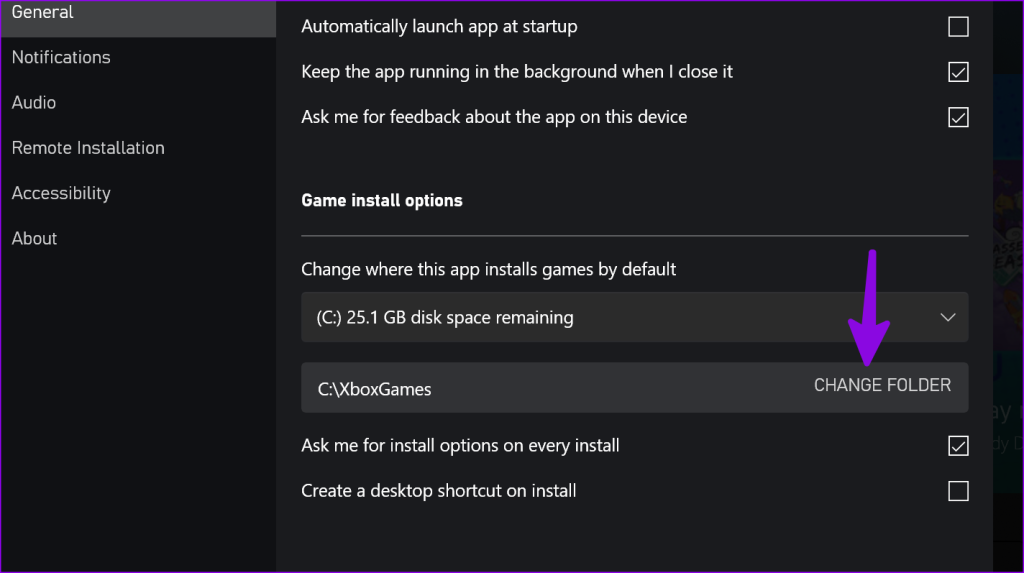
أغلق التطبيق وحاول تثبيت التطبيقات من Xbox دون مشاكل.
يمكن أن تكون إعدادات الوقت والتاريخ غير الصحيحة هي السبب وراء توقف تثبيت لعبة Xbox على جهاز الكمبيوتر الخاص بك.
الخطوة 1: اضغط على اختصار لوحة المفاتيح Windows + I لفتح تطبيق الإعدادات وتحديد الوقت واللغة. افتح قائمة التاريخ والوقت.
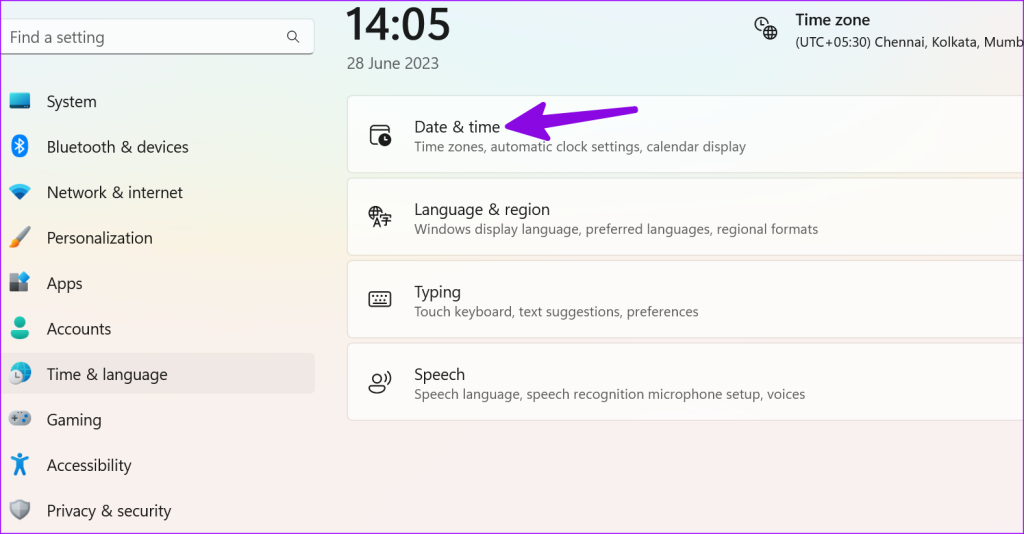
الخطوة 2: حدد المنطقة الزمنية ذات الصلة بناءً على موقعك.
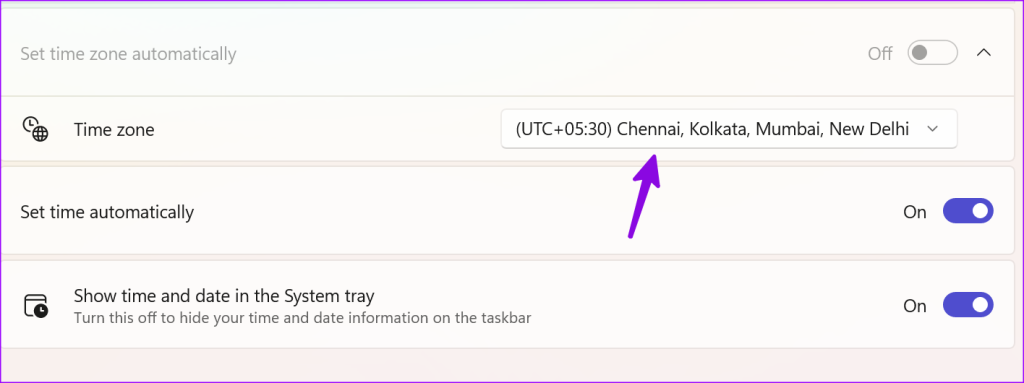
إذا كان تطبيق Xbox يعمل على نظام التشغيل Windows، فقم بإصلاحه من الإعدادات. إنها إحدى الطرق الفعالة لاستكشاف مشكلات Xbox الشائعة وإصلاحها.
الخطوة 1: افتح التطبيقات المثبتة في إعدادات Windows (راجع الخطوات أعلاه).
الخطوة 2: انقر فوق قائمة النقاط الثلاث بجانب Xbox وافتح الخيارات المتقدمة.
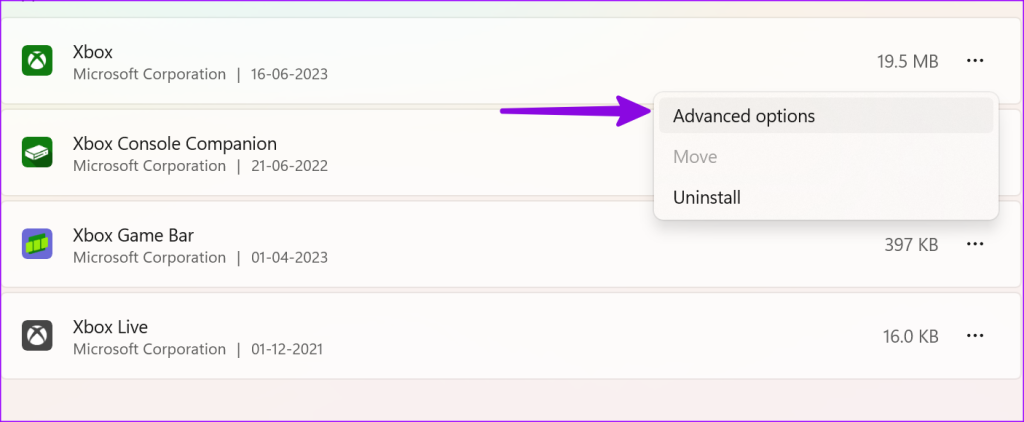
الخطوة 3: اضغط على "إصلاح" واتبع التعليمات التي تظهر على الشاشة.
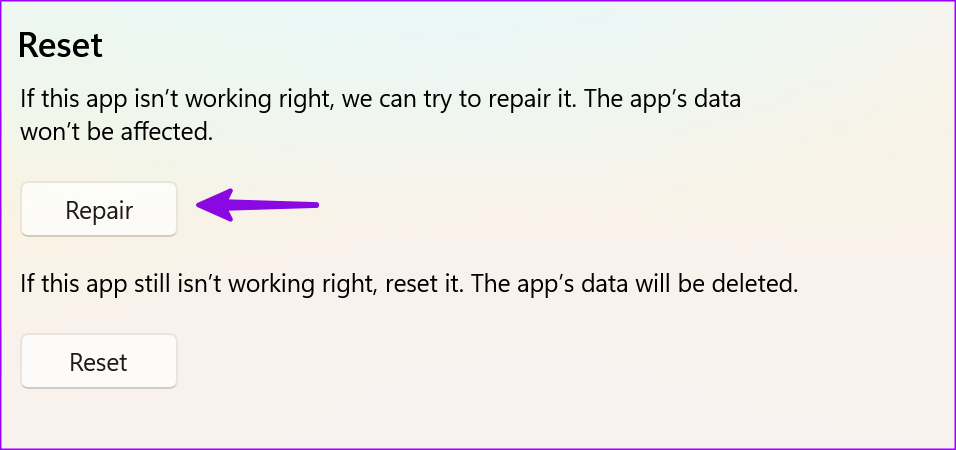
يمكن أن يؤدي تطبيق Xbox القديم ونظام التشغيل Windows إلى حدوث مشكلات في تثبيت اللعبة من التطبيق.
الخطوة 1: قم بتشغيل متجر Microsoft وانتقل إلى المكتبة من الشريط الجانبي. قم بتثبيت تحديثات Xbox المعلقة على جهاز الكمبيوتر الخاص بك.
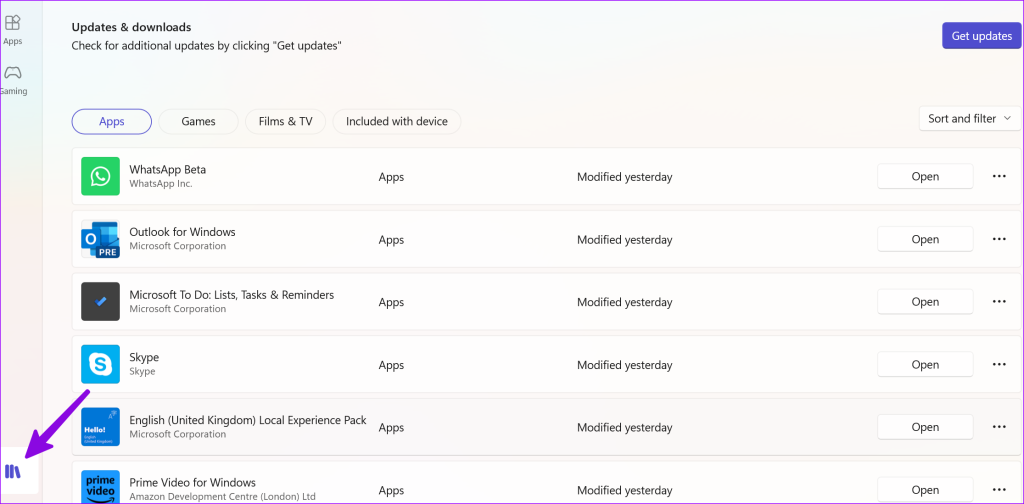
الخطوة 2: افتح إعدادات Windows وحدد Windows Update. قم بتنزيل آخر تحديثات Windows وتثبيتها على جهاز الكمبيوتر الخاص بك.
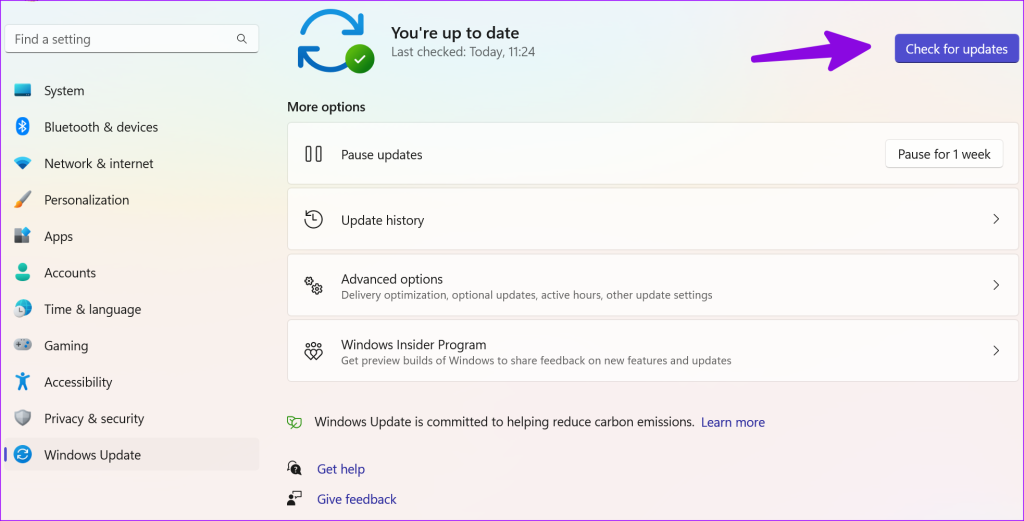
بمجرد الانتهاء من تثبيت Windows، قم بتشغيل Xbox وتثبيت عناوينك المفضلة بسرعة.
إذا كان جهاز الكمبيوتر الخاص بك يعمل بنظام التشغيل Windows Insider، فقد يؤدي ذلك إلى عدم التوافق مع العديد من عناوين Xbox. يمكنك قراءة دليل Microsoft لترك برنامج Windows Insider . ما هي الحيلة التي نجحت معك؟ شارك نتائجك في التعليقات.
اكتشف قائمتنا لأفضل 8 سماعات لاسلكية يمكنك العثور عليها حسب ميزانيتك وأسلوب حياتك واحتياجاتك.
اكتشف كيفية إصلاح خطأ فشل الانضمام إلى الخادم برمز 4008 عندما تحاول اللعب في Warhammer 40,000: Darktide، واكتشف لماذا يظهر هذا الخطأ..
اكتشف كيفية التعامل مع كراش أسطورة الأسود: وكونغ حتى تتمكن من الاستمتاع بهذه اللعبة المثيرة دون انقطاعات.
هل تريد لعب الألعاب القديمة على جهازك؟ تعرف على كيفية إضافة الألعاب القديمة إلى Dolphin Emulator والاعتزاز بتلك الأيام الخوالي.
احصل على المعرفة التي تحتاجها لمعرفة كيفية تحويل Steam Deck إلى كمبيوتر سطح المكتب. إليك كيفية البدء. وهنا الخطوات.
النفخ في خراطيش الألعاب لم يُصلح أي شيء أبدًا. إنها أسطورة تقنية أخرى.
هل حصلت على Steam Deck ولكن ليس لديك ما يكفي من FPS؟ راجع دليلنا حول كيفية تحسين أداء ألعاب Steam Decks في خطوات سهلة!
هل حذفت لعبة Steam أو لم تتمكن من العثور عليها في المكتبة؟ فيما يلي 6 طرق لاستعادة ألعاب Steam المحذوفة أو حتى المفقودة على جهاز الكمبيوتر الذي يعمل بنظام Windows 10.
هل لا يعرض تطبيق Xbox ألعابك المثبتة على جهاز الكمبيوتر الذي يعمل بنظام Windows 10 أو 11؟ قم بتطبيق نصائح استكشاف الأخطاء وإصلاحها هذه لحل المشكلة.
يمكن أن تربكك ألعاب Xbox المتوقفة عند التثبيت على نظام التشغيل Windows. فيما يلي أفضل الطرق لإصلاح عدم تثبيت ألعاب Xbox على نظام التشغيل Windows.






